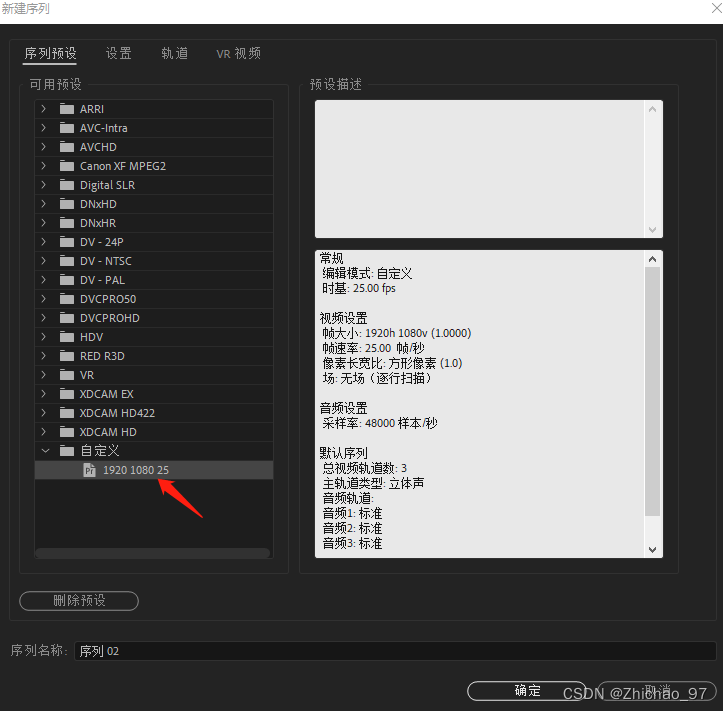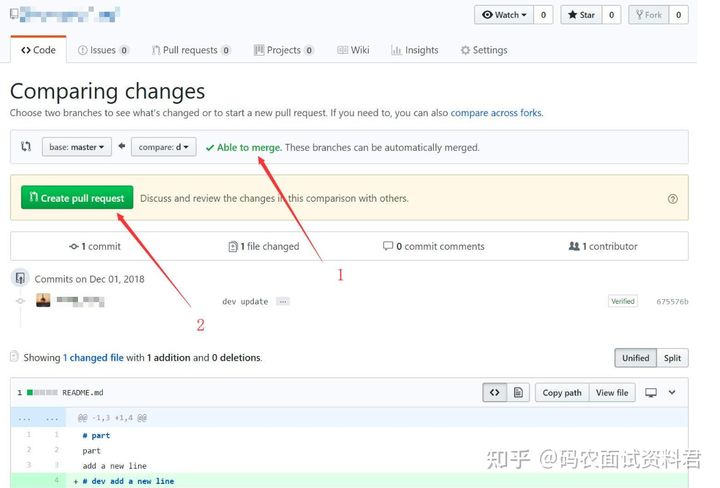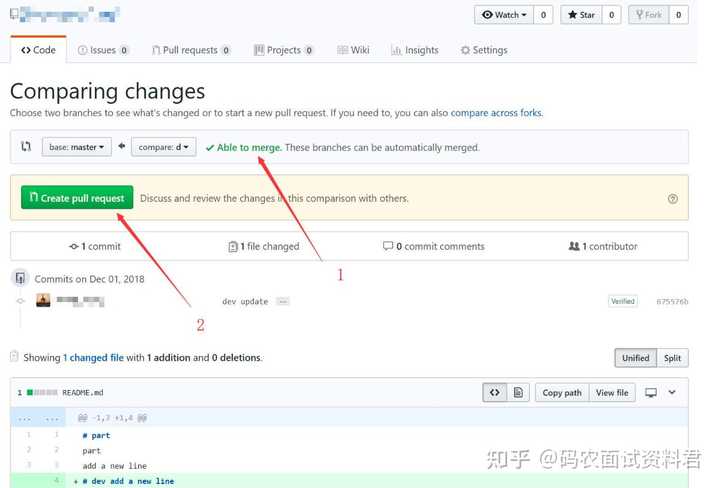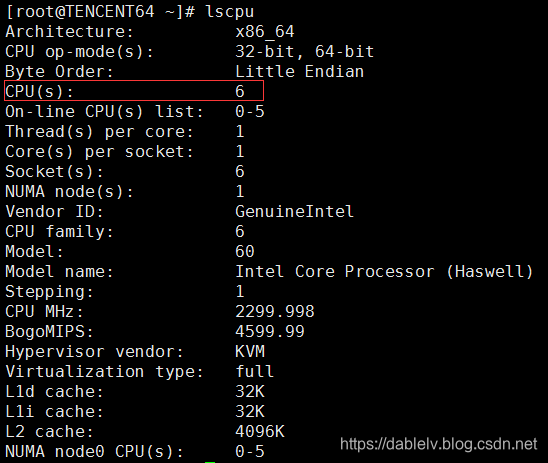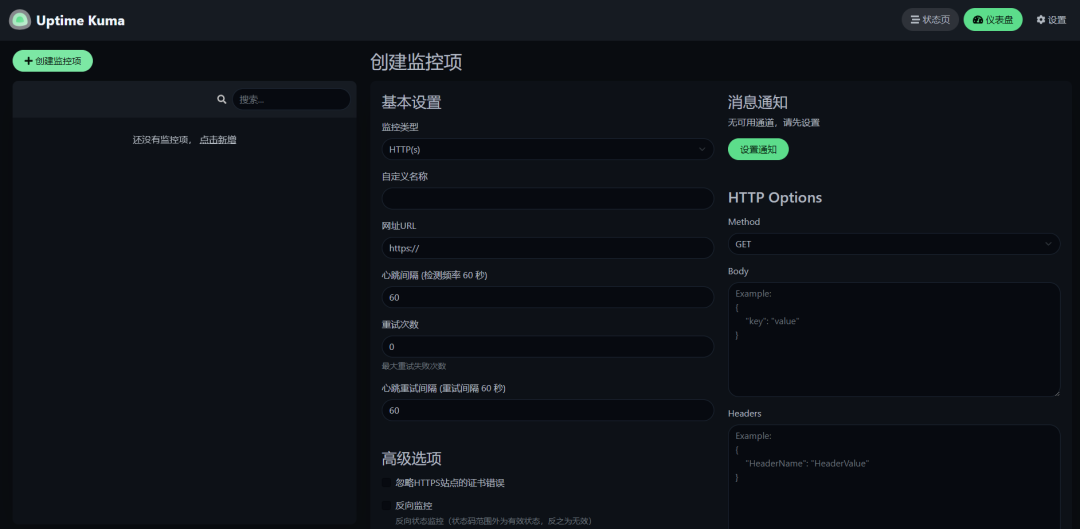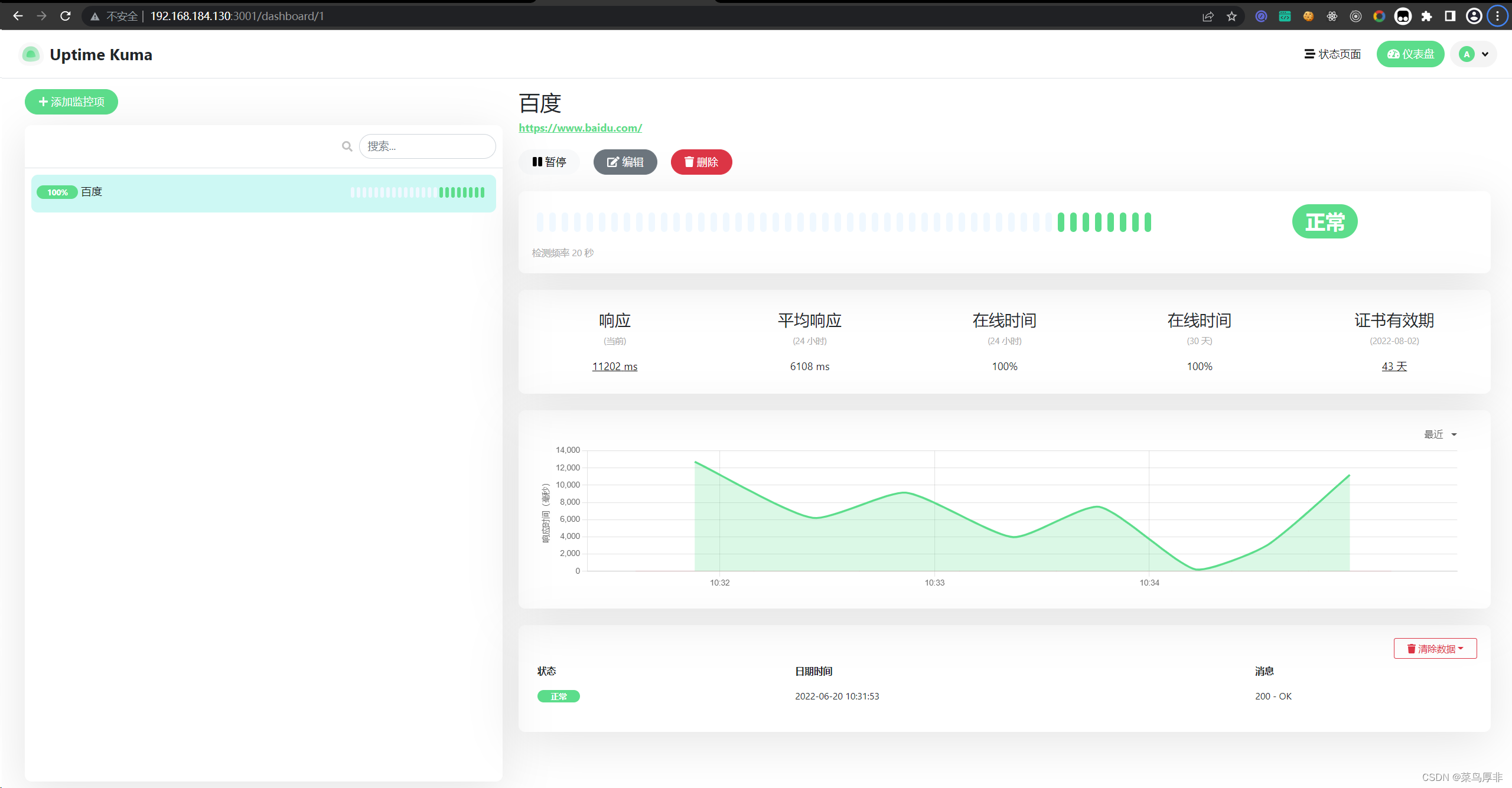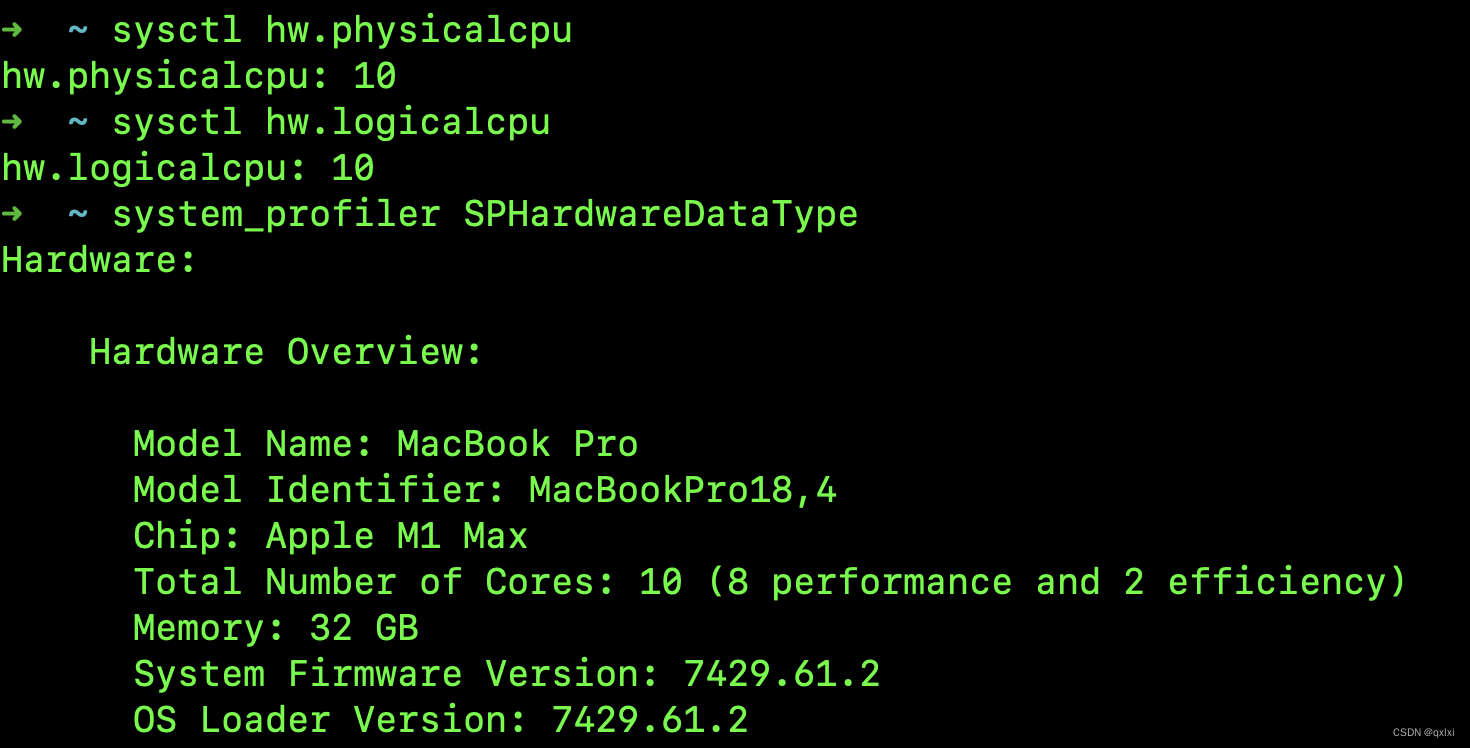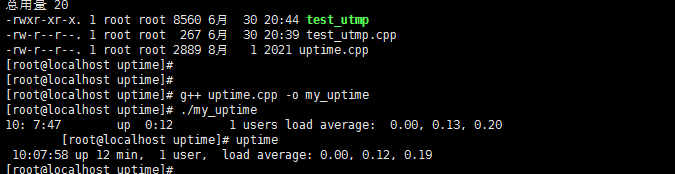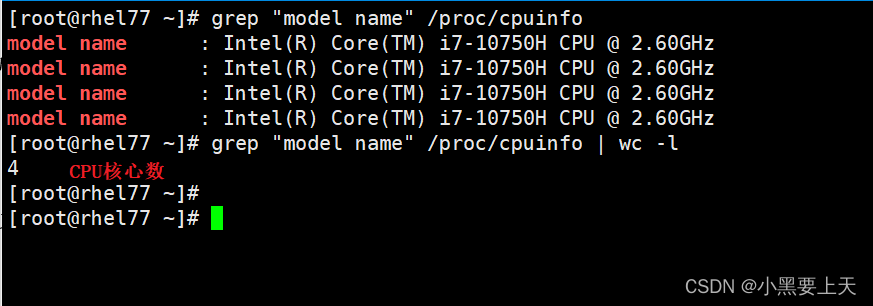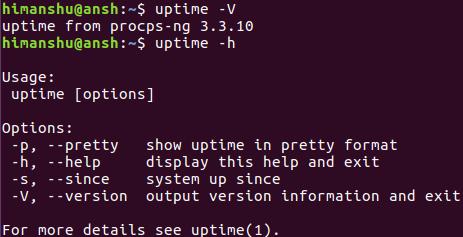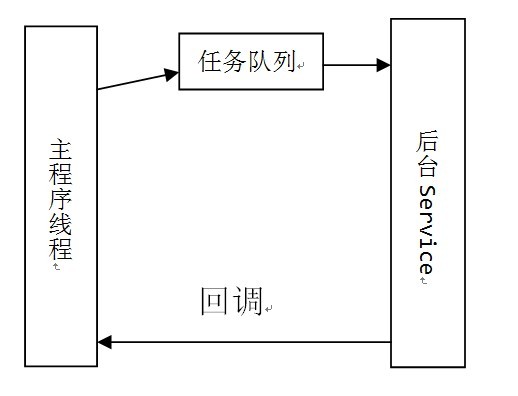文件
Ctrl + Alt + N 新建项目Ctrl + O 打开项目Ctrl + Alt + O 在Brige 中浏览Ctrl + Shift + W 关闭项目Ctrl + W 关闭Ctrl + B 素材箱Ctrl + S 保存Ctrl + Shift + S 另存为Ctrl + Alt + S 保存副本F5 采集F6 批采集Ctrl + Alt + I 从媒体浏览器导入Ctrl + I 导入Ctrl + M 导出媒体Ctrl + Q 退出
编辑
Ctrl + Z 还原Ctrl + Shift + Z 重做Ctrl + X 剪切Ctrl + C 复制Ctrl + V 粘贴Ctrl + Shift + V 粘贴插入Ctrl + Alt + V 粘贴属性Delete 清除Shift + Delete 波纹删除Ctrl + Shift + / 副本Ctrl + A 全选Ctrl + Shift + A 取消全选Ctrl + F 查找Ctrl + E 编辑原始资源Ctrl + Alt + K 键盘快捷键 Ctrl + / 新建文件夹Ctrl + PageUp 项目窗口列表查看图标Ctrl + PageDown 项目窗口放大查看图标Shift + F 在项目窗口查找
素材
Q 缩放为当前画面大小(自定义)Ctrl + R 速度, 插入. 覆盖Ctrl + B嵌套(自定义)Ctrl + G 编组Ctrl + Shift + G 解组G 音频增益Shift + G 音频声道Shift + E 启用Ctrl + L 链接/取消链接Ctrl + U 制作子剪辑
序列
Ctrl + N 新建序列Enter 渲染工作区效果F 匹配帧Ctrl + K 剪切Ctrl + Shift + K 所有轨道剪切T 修整编辑E 延伸下一编辑到播放指示器Ctrl + D 默认视频转场Ctrl + Shift + D 默认音频转场Shift + D 默认音视频转场; 提升‘ 提取= 放大- 缩小S 吸附Shift + ; 序列中下一段Ctrl + Shift + ; 序列中上一段
标记
I 标记入店O 标记出点X 标记素材入出点Shift + / 标记素材Shift + \ 在项目窗口查看形式Shift + * 返回媒体浏览/ 标记选择Shift + I 跳转入店Shift + O 跳转出点Ctrl + Shift + I 清除入点Ctrl + Shift + Q 清除出点Ctrl + Shift + X 清除入出点M 添加标记Shift + M 到下一个标记Ctrl + Shift + M 到上一个标记Ctrl + Alt + M 清除当前标记Ctrl + Alt + Shift + M 清除所有标记
字幕
Ctrl + T 新建字幕Ctrl + Shift + L 左对齐Ctrl + Shift + C 居中Ctrl + Shift + R 右对齐Ctrl + Shift + T 制表符设置Ctrl + J 模板Ctrl + Alt + ] 上一层的下一个对象Ctrl + Alt + [ 下一层的下一个对象Ctrl + Shift + ] 放到最上层Ctrl + ] 上移一层Ctrl + Shift + [ 放到最下层Ctrl + [ 下移一层
窗口
Shift + 1 项目Shift + 2 源监视器Shift + 3 时间轴Shift + 4 节目监视器Shift + 5 特效控制台Shift + 6 调音台Shift + 7 效果Shift + 8 媒体预览
帮助
Ctrl + Shift + Space 入点播放到出点Ctrl + P 从播放指示器播放到出点Ctrl +Alt + Q 修剪上一个编辑点到播放指示器Ctrl +Alt + W 修剪下一个编辑点到播放指示器Ctrl + 1 切换到摄像机1Ctrl + 2 切换到摄像机2Ctrl + 3 切换到摄像机3Ctrl + 4 切换到摄像机4Ctrl + 5 切换到摄像机5Ctrl + 6 切换到摄像机6Ctrl + 7 切换到摄像机7Ctrl + 8 切换到摄像机8Shift + 0 切换多机位视图Ctrl + Alt + 0 切换多有源视频Ctrl + Alt + 9 切换多有源音频Ctrl + 0 切换所有视频目标Ctrl + 9 切换所有音频目标Ctrl + Right 修整上一层Ctrl + Shift + Right 修整上次多层Ctrl + Left 修整下一层Ctrl + Shift + Left 修整下处多层K 停止穿梭Shift + T 切换修整类型Ctrl + ` 切换全屏Shift + Right 前进五帧L 右穿梭Shift + Left 后退五帧Shift + Up 跳转上一个编辑点Shift + Down 跳转下一个编辑点Ctrl + Shift + E 导出单帧Alt + Shift + 0 重置当前工作区Alt + Shift + 1 编辑Alt + Shift + 2 编辑Alt + Shift + 3 元数据记录Alt + Shift + 4 效果Alt + Shift + 5 项目Alt + Shift + 6 音频Alt + Shift + 7 颜色校正(三视图窗口)J 右穿梭Shift + L 慢速右穿梭Shift + J 慢速左穿梭Space 播放-停止Shift + K 播放临近区域Ctrl + Shift + F 显示嵌套` 最大化或恢复光标下的帧Shift + + 最大化所有轨道Shift + - 最小化所有轨道Ctrl + + 扩大视频轨道Ctrl + - 缩小视频轨道Right 步进Left 后退Ctrl + Shift + P 清除展示帧\ 缩放到序列Shift + P 设置展示帧Down 下面标尺表示右移动Up 下面标尺表示左移动End 跳转到序列-素材结束点Home 跳转到序列-素材开始点Shift + End 跳转到所选素材结束点
如果对你有所帮助,点个关注再走呗 !!!
我们下期再见喽!!!